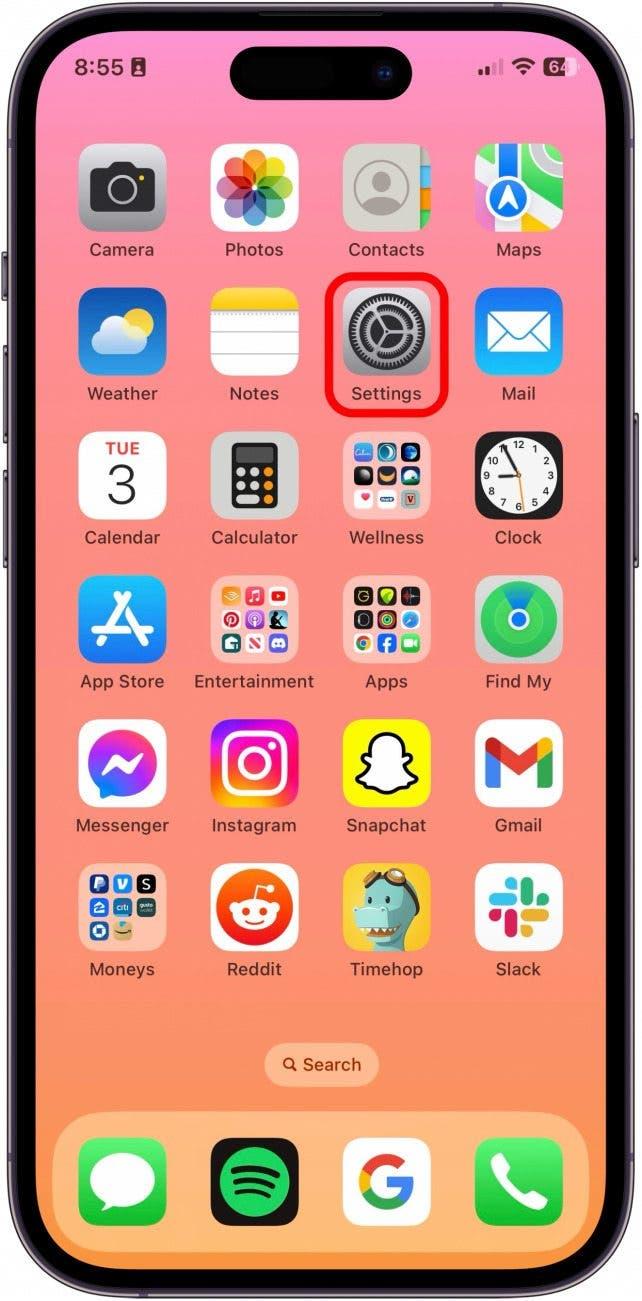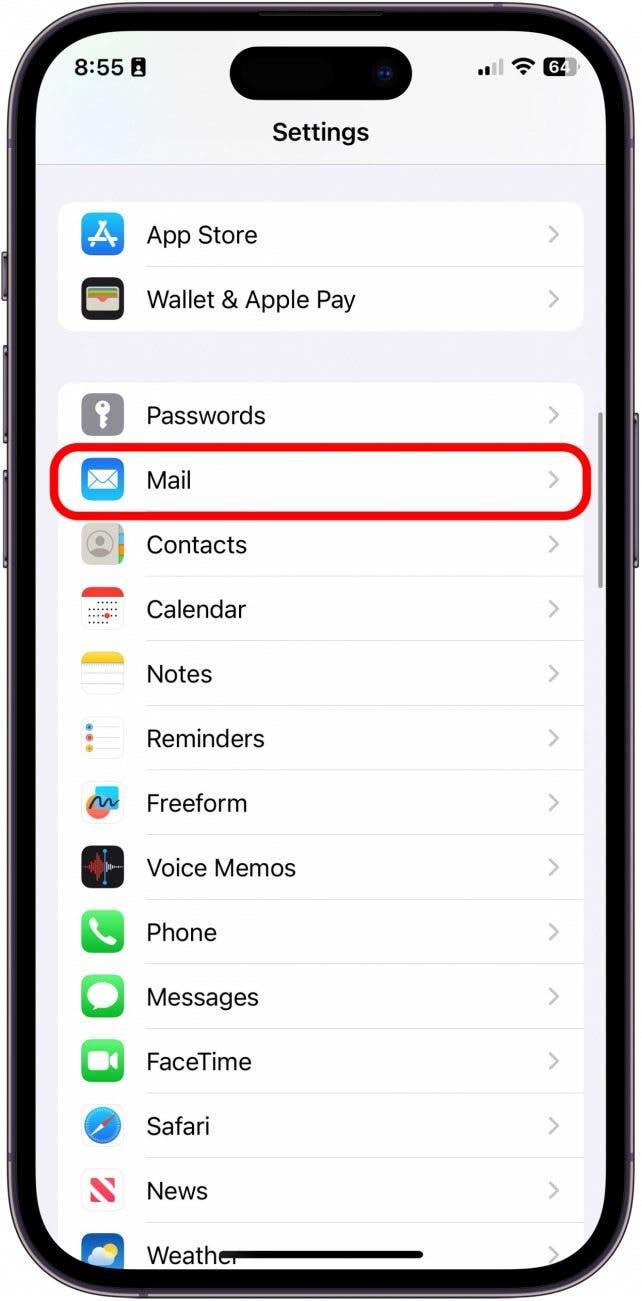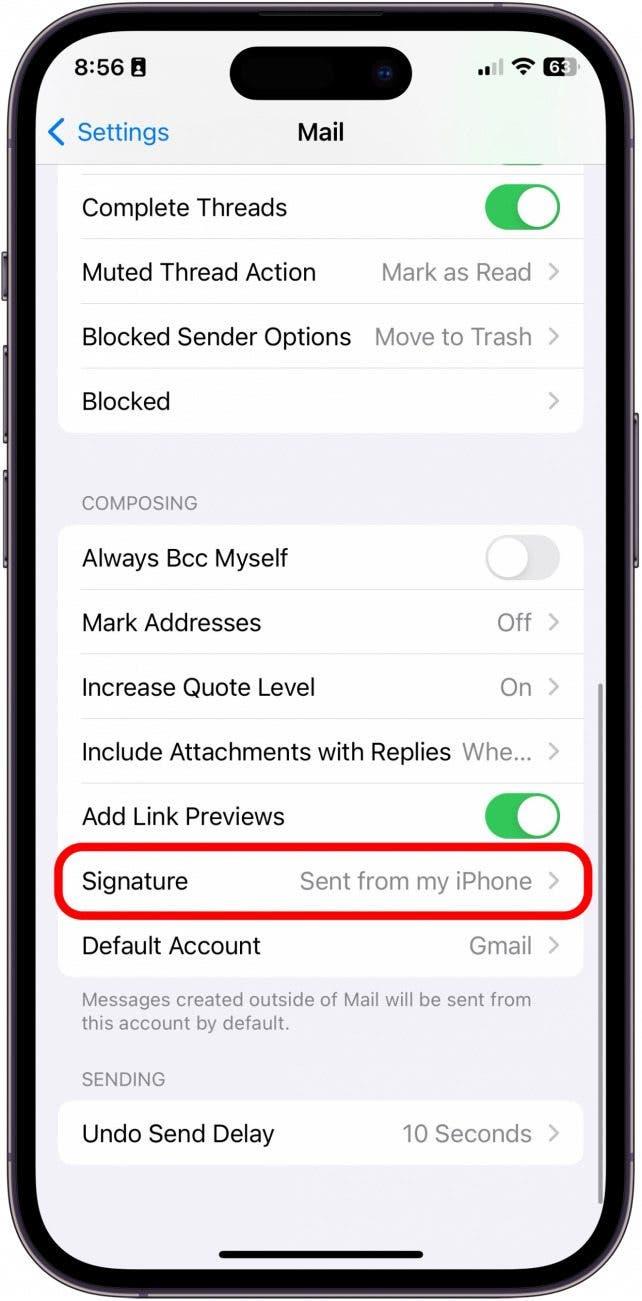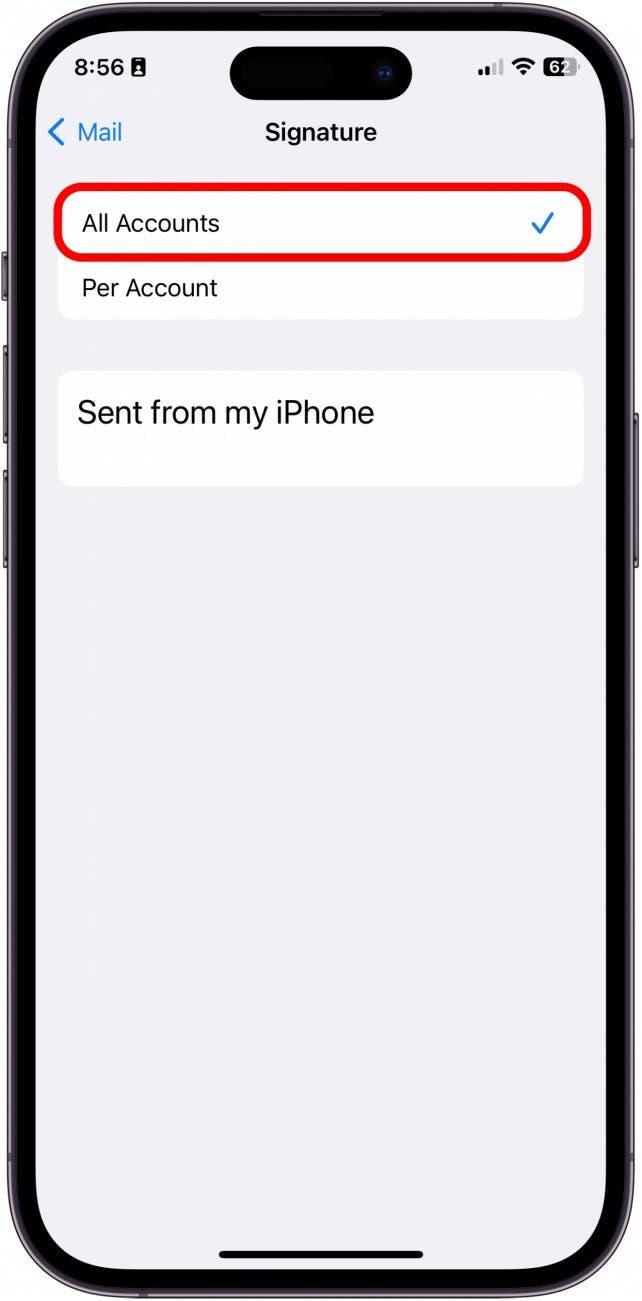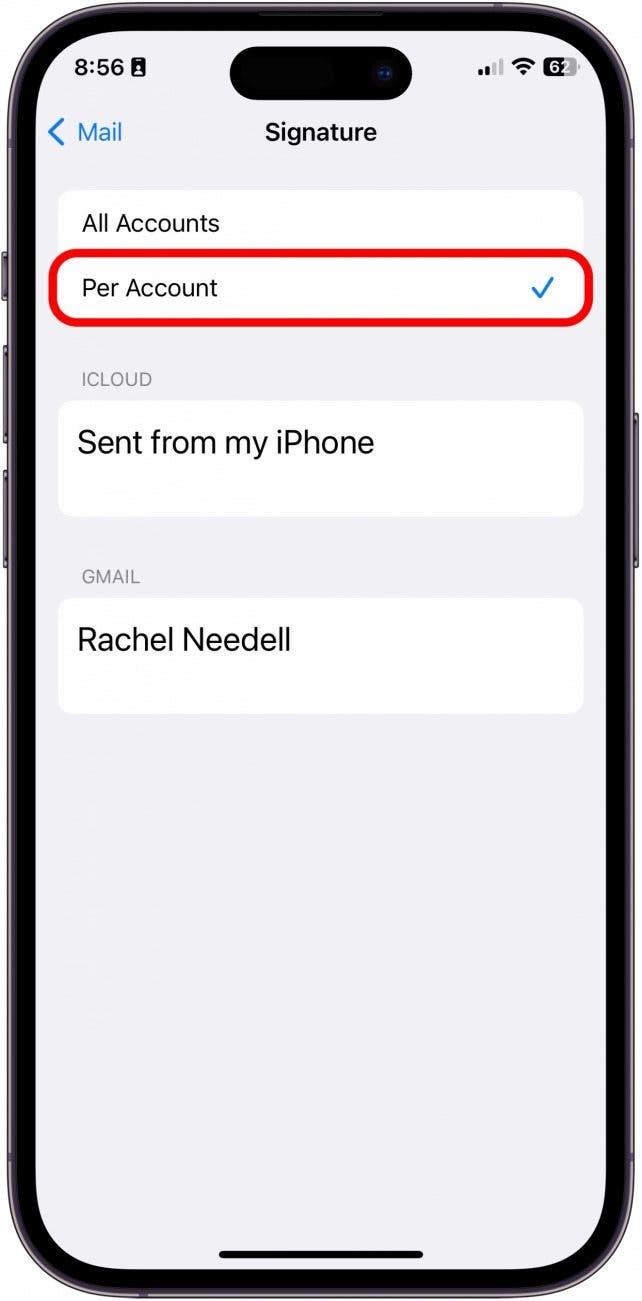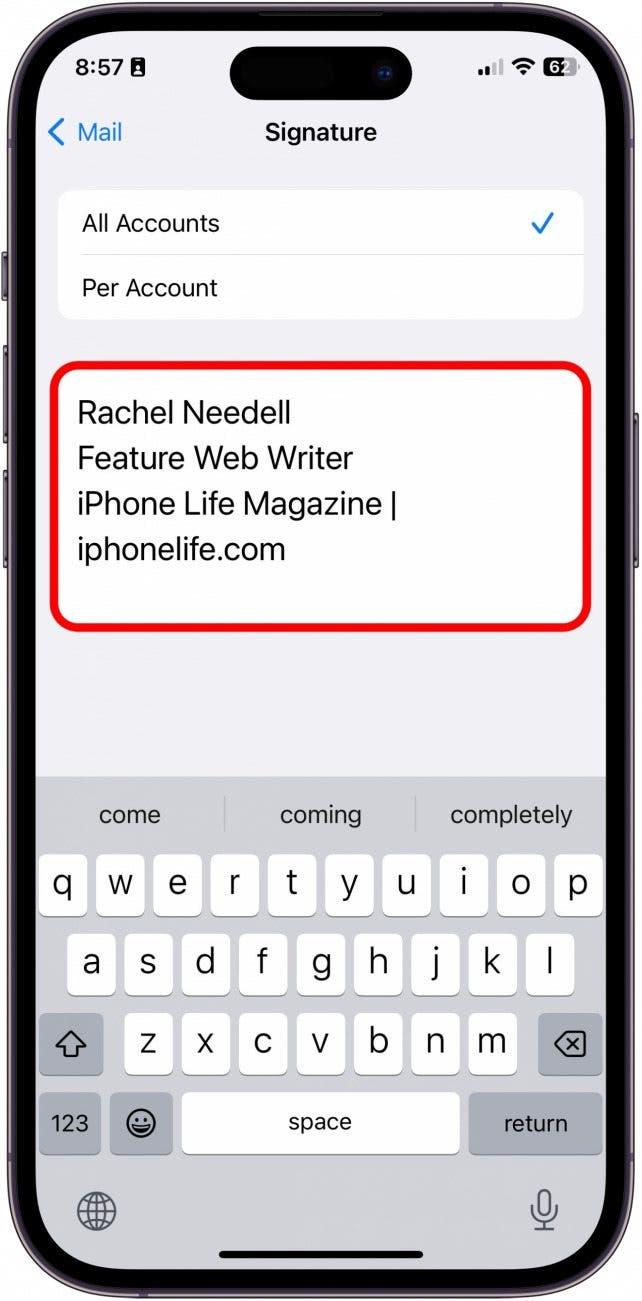חתימת ה- iPad ו- iPhone המוגדרת כברירת מחדל ב- iOS Mail "נשלחת מהאייפד שלי" או "נשלחת מהאייפון שלי". אך בעוד שאנשים מסוימים עשויים להיות שמחים להכריז באיזה מכשיר הם משתמשים בתחתית כל דוא"ל שהם שולחים, אחרים מעדיפים לספק מידע אחר, כגון שם השולח ופרטי קשר נוספים. הנה כיצד להסיר או לשנות את חתימת הדוא"ל שלך.
 גלה את התכונות הנסתרות של ה- iPhone שלך עם טיפ יומי אחד בכל יום (עם צילומי מסך והוראות ברורות) כך שתוכל לשלוט באייפון שלך תוך דקה אחת בלבד ביום.
גלה את התכונות הנסתרות של ה- iPhone שלך עם טיפ יומי אחד בכל יום (עם צילומי מסך והוראות ברורות) כך שתוכל לשלוט באייפון שלך תוך דקה אחת בלבד ביום.
למה תאהב את הטיפ הזה:
- שמור את המכשיר ששלחת דוא"ל בפרטי.
- התאם את חתימת הדוא"ל כדי לומר כל מה שתרצה.
כיצד להסיר נשלח מהאייפון או מאייפד שלי
טיפ זה יאפשר לך לשנות את חתימתך בדוא"ל Gmail, Yahoo ו- Outlook שנשלחו מאייפון כמו גם בחשבון ה- iCloud של Apple שלך. אם אתה אוהב טיפים לגבי שימוש במכשירי Apple שלך, הקפד להירשם בחינם שלנו טיפ היום!
- באייפון או באייפד שלך, הקש על הגדרות .

- הקש על דואר .

- הקש על חתימה .

- בחר את כל החשבונות כדי לשנות את חתימת הדוא"ל עבור כל חשבונות הדוא"ל שלך בבת אחת. הערה: אם יש לך רק חשבון דוא"ל המשויך לאפליקציית הדואר שלך, יתכן שלא תראה אפשרות זו.

- הקש על חשבונות יאפשר לך לערוך את החתימות עבור כל חשבון בודד.

- לאחר מכן, עדכן את החתימה לכל מה שתרצה!

כדי לערוך שנשלח מהאייפון שלי, הקש עליו ואז מחק את טקסט ברירת המחדל והוסף את חתימת הדוא"ל שברצונך להופיע בתחתית הדוא"ל שלך במקום.